idea2019版Plugins中搜索不到任何插件的问题解决
作者:李小码哥
前言
本人公司电脑安装的idea一直都搜索不出插件,捣鼓了好久都没有搞定,但家里电脑上的idea安装插件非常方便,想安什么插件一搜就出来了,今天给自己下了死命令一定要搞清楚公司的电脑上的idea搜不出的原因,你别说我还真找到了。
操作步骤
1、ctrl+alt+s 或点击file->Settings 打开设置 ;

2、搜索框输入plugins;
3、点击plugins;
4、点齿轮按钮,选择HTTP Proxy settings;
5、勾选 Auto detect proxy settings;
勾选 Automatic proxy configuration
6、输入 plugins.jetbrains.com
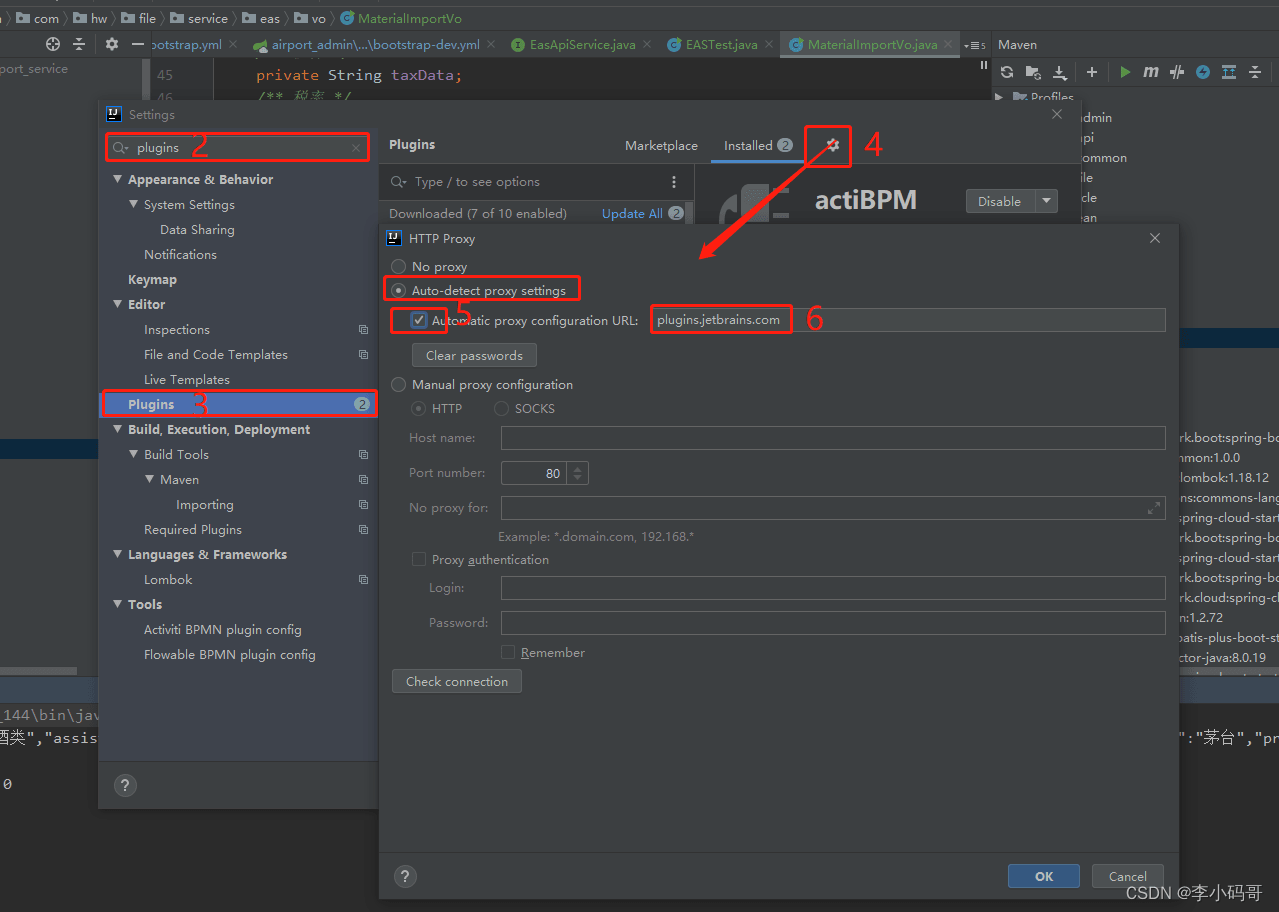
以上步骤如果解决了搜索不了插件的问题,恭喜你,你可以不用往下看了
7、打开 C:\Windows\System32\drivers\etc\HOSTS 末尾追加 13.226.159.106 plugins.jetbrains.com如果直接修改HOSTS文件没有权限,可以将其复制到其它地方修改好后再去覆盖原来的C:\Windows\System32\drivers\etc\HOSTS文件即可
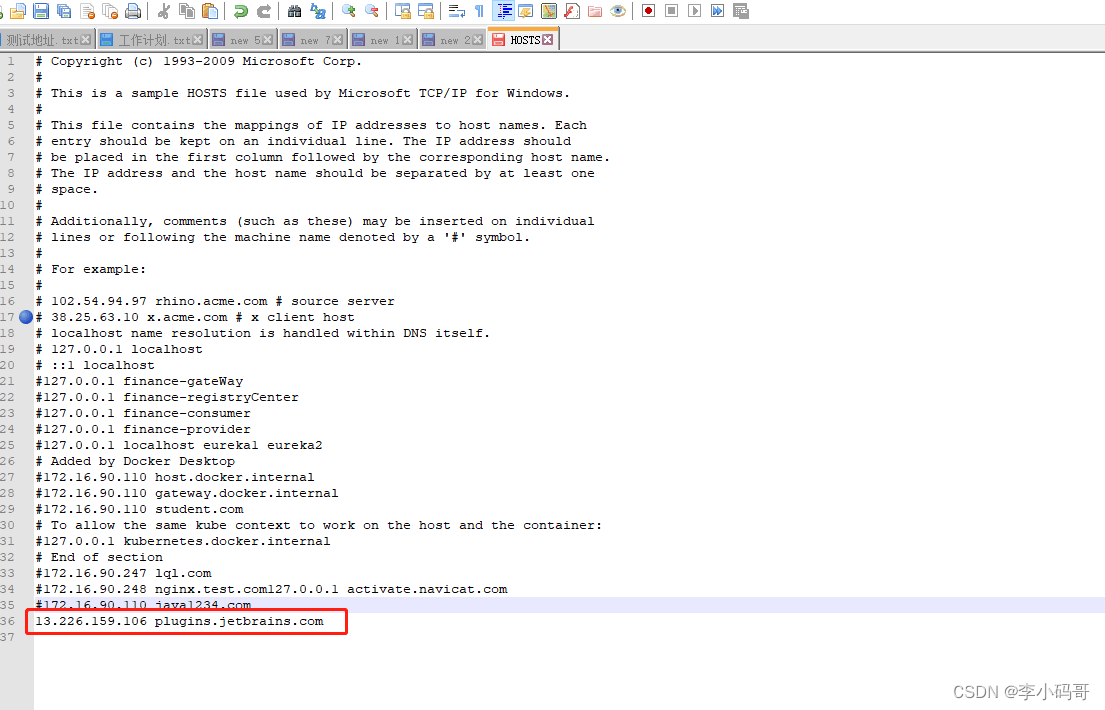
8、打开cmd黑窗口,输入命令 ipconfig /flushdns 刷新DNS,
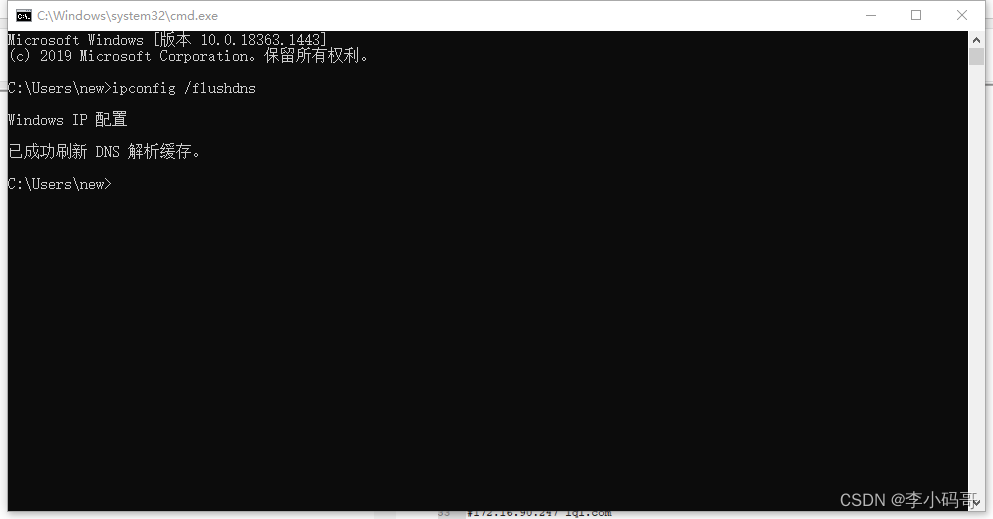
9、重新打开idea 的plugins Marketplace 插件列表就出来了
总结
插件搜不出来的主要原因是plugins.jetbrains.com ping不通,第7步就是手动配置ip来解决,现在想什么插件都可以安装了,心情舒畅了很多,去安装你想要安装的插件吧!
到此这篇关于idea2019版Plugins中搜索不到任何插件的问题解决的文章就介绍到这了,更多相关idea Plugins搜索不到插件内容请搜索脚本之家以前的文章或继续浏览下面的相关文章希望大家以后多多支持脚本之家!
